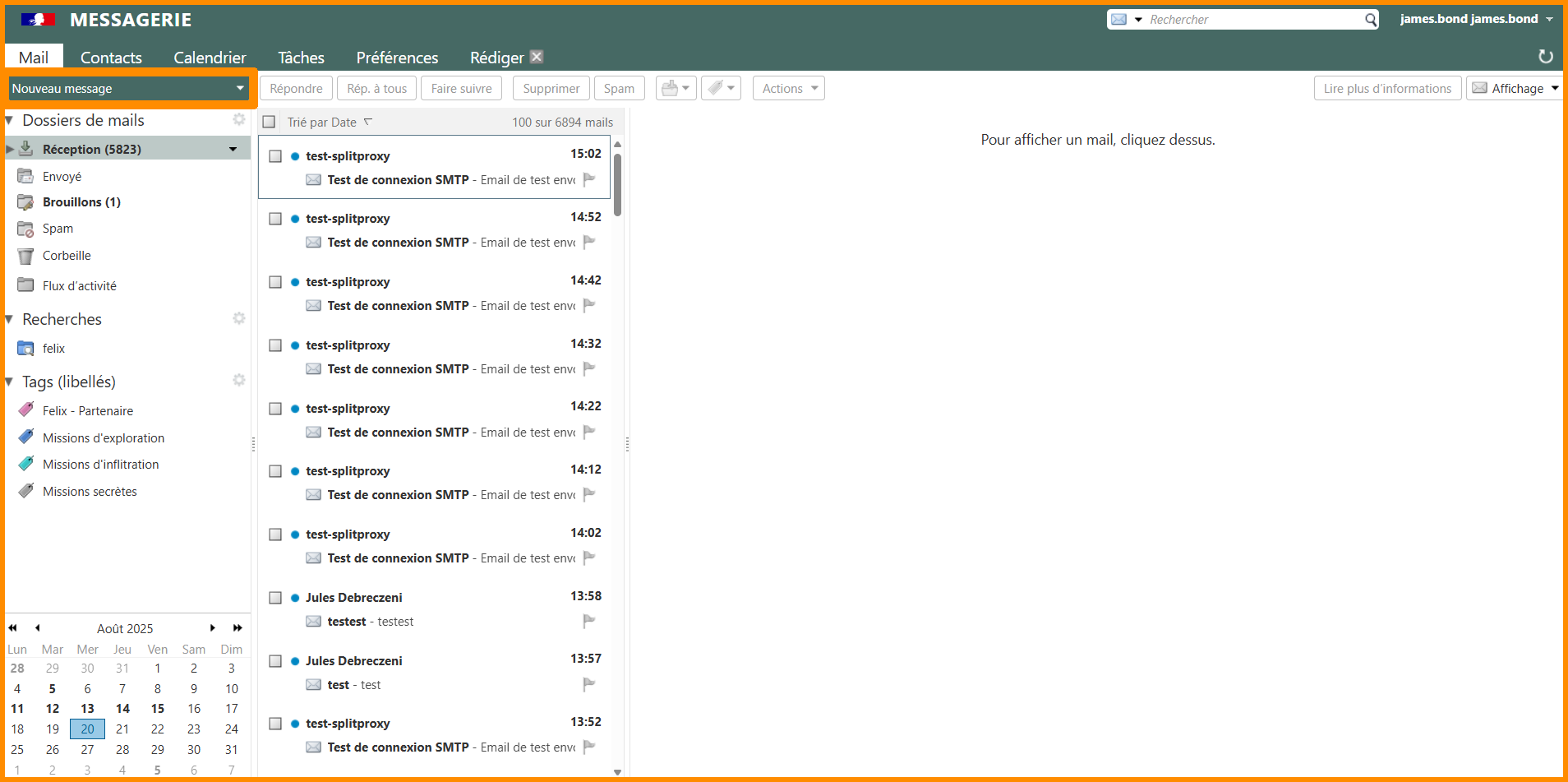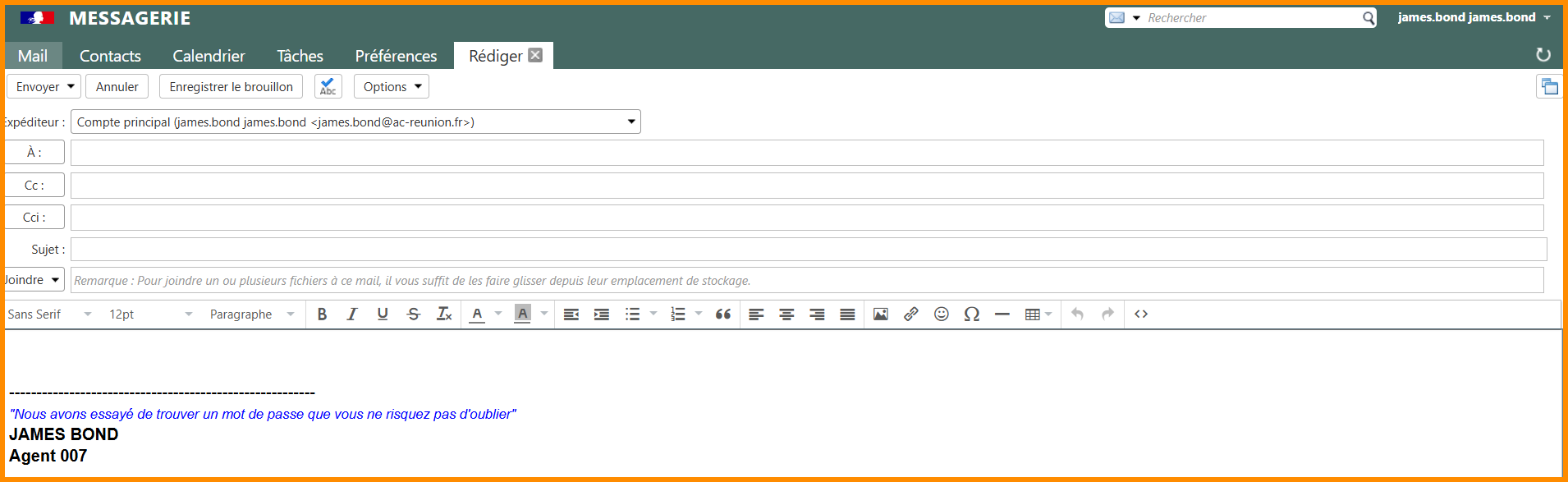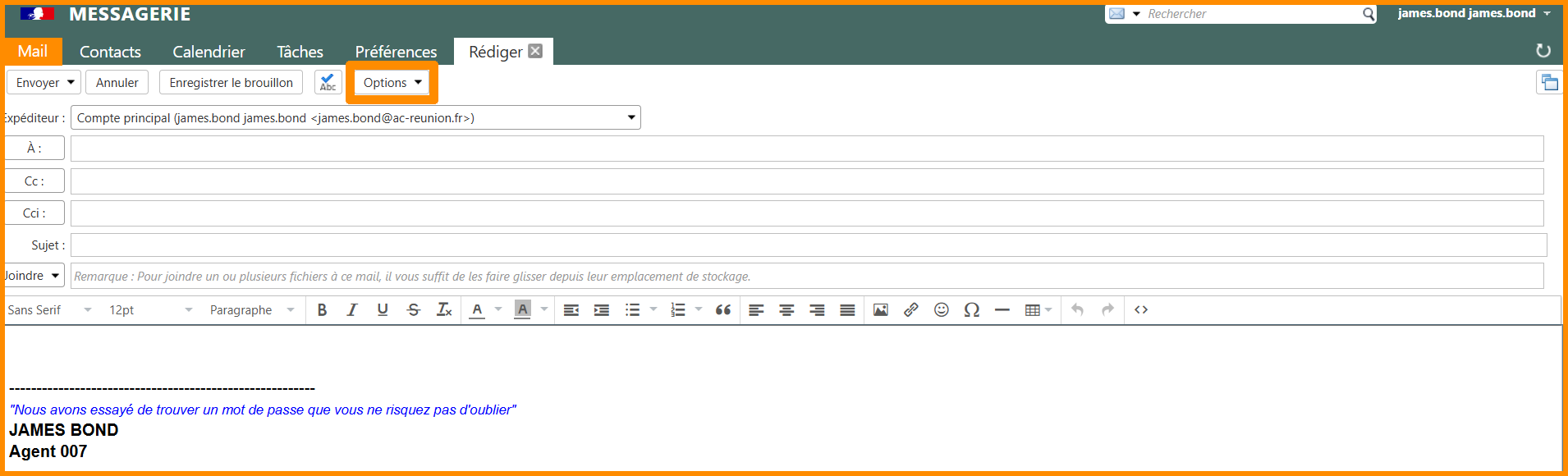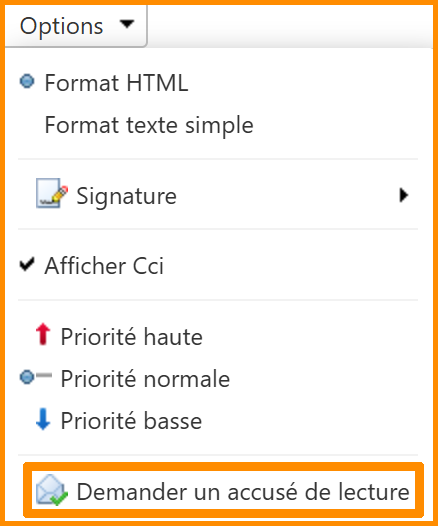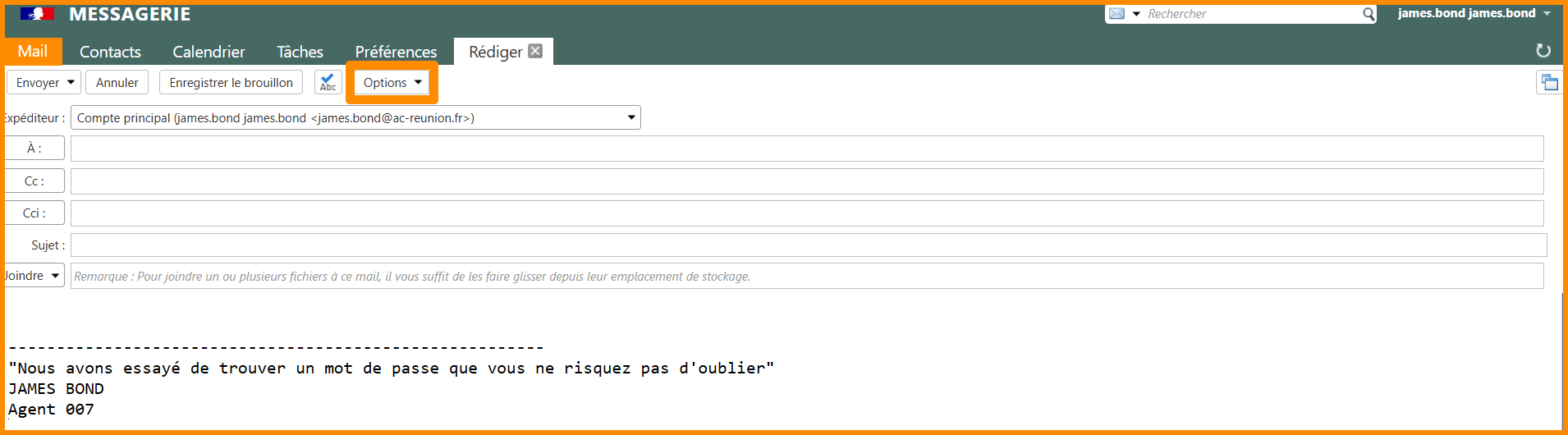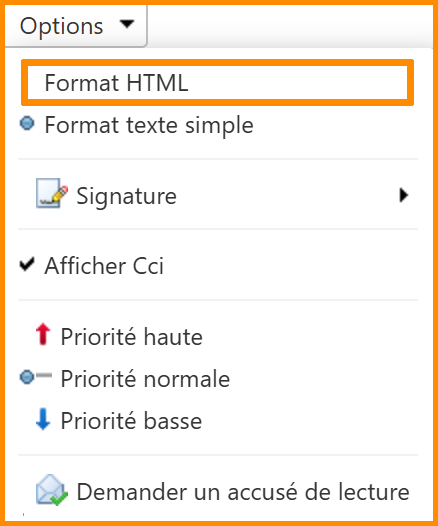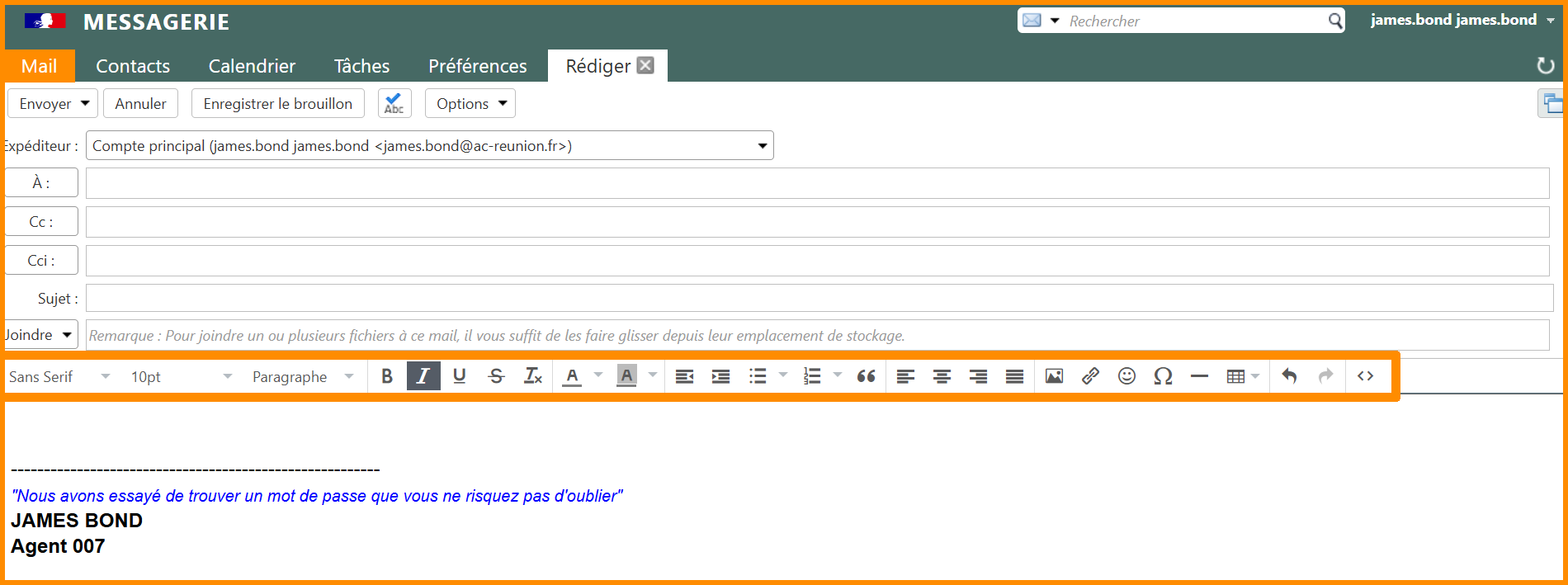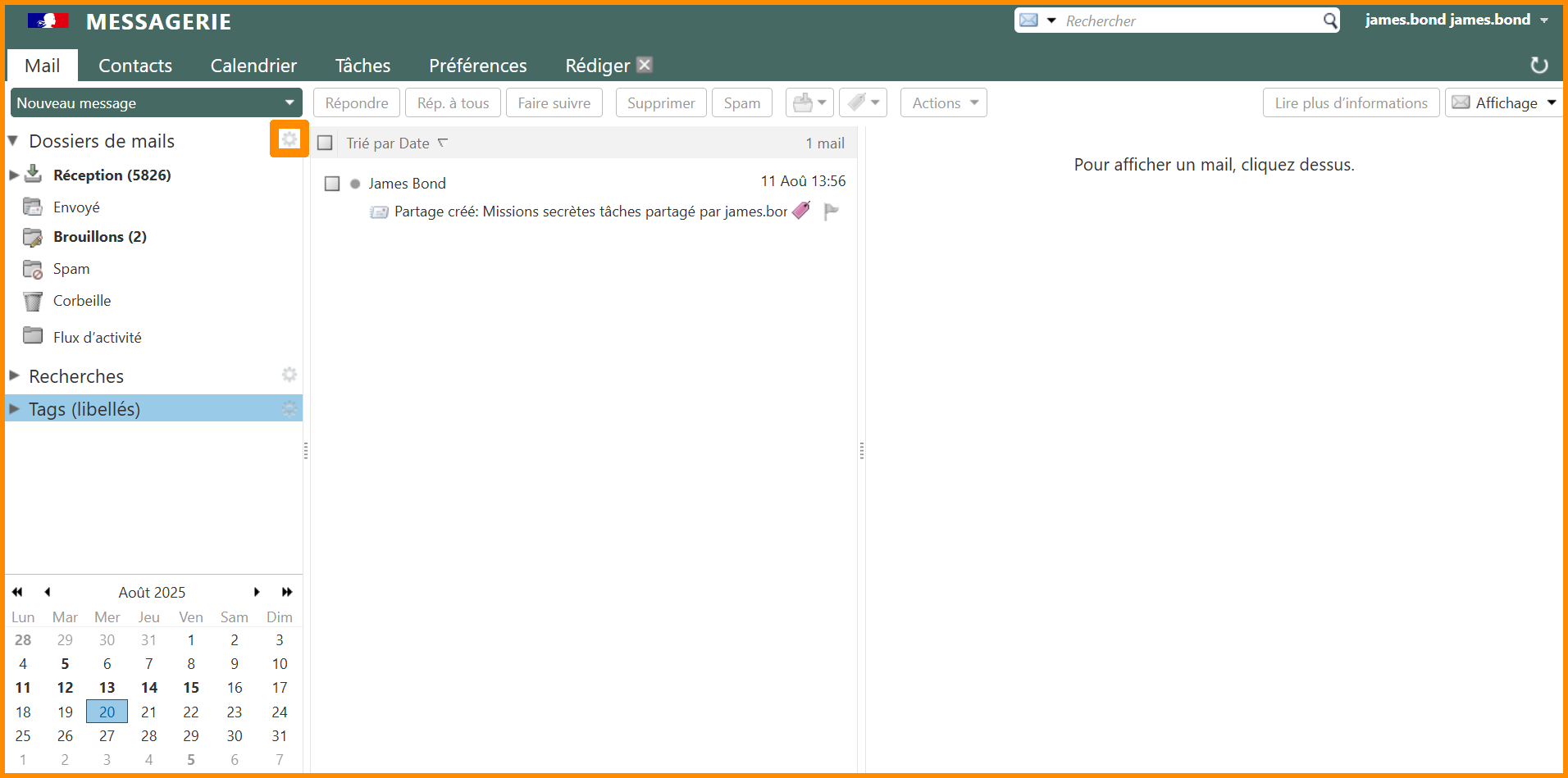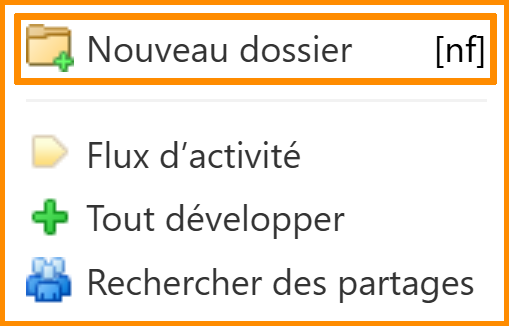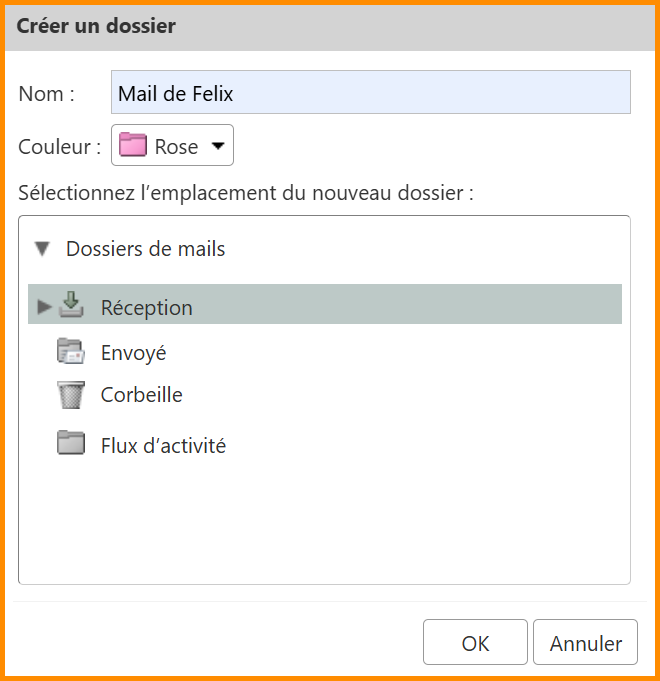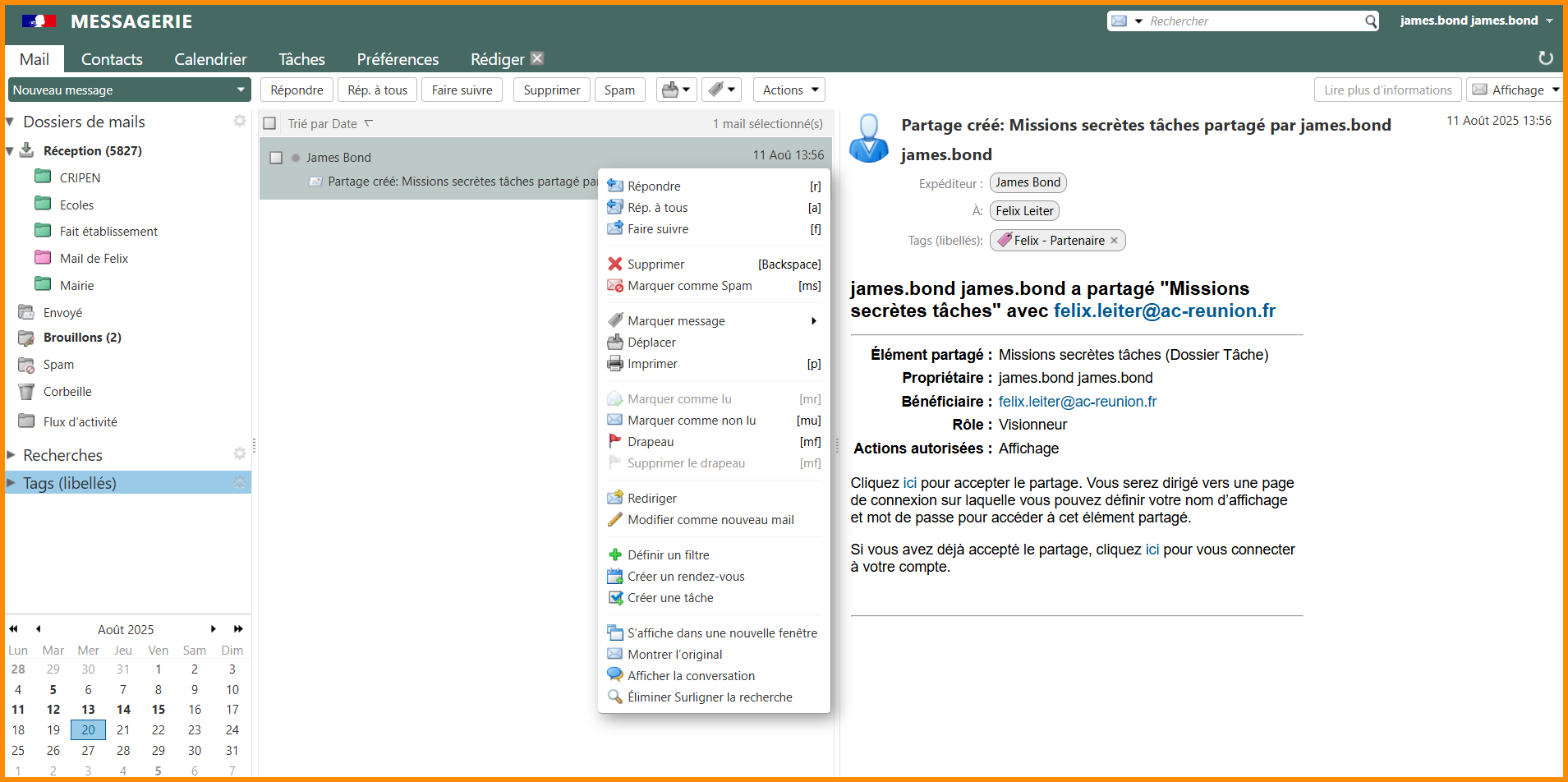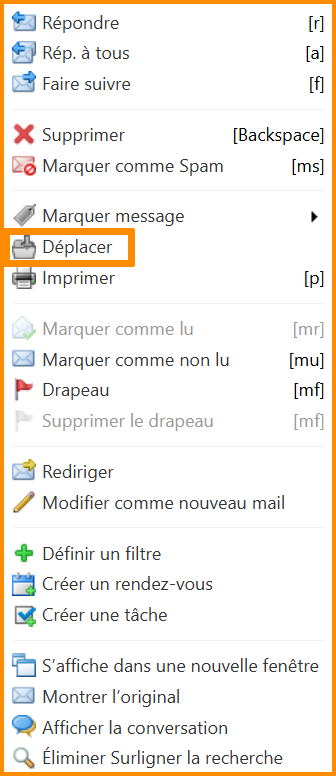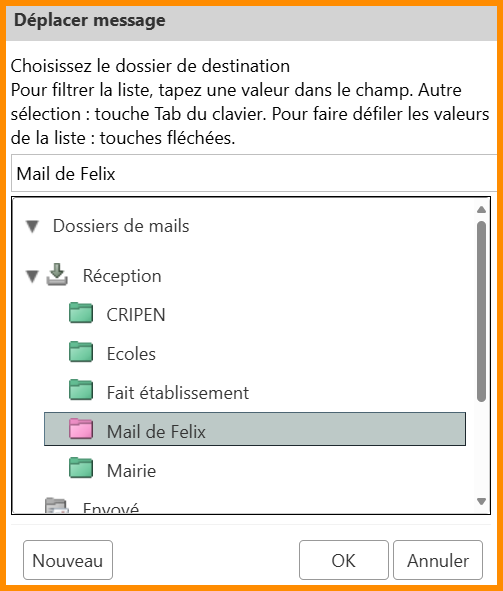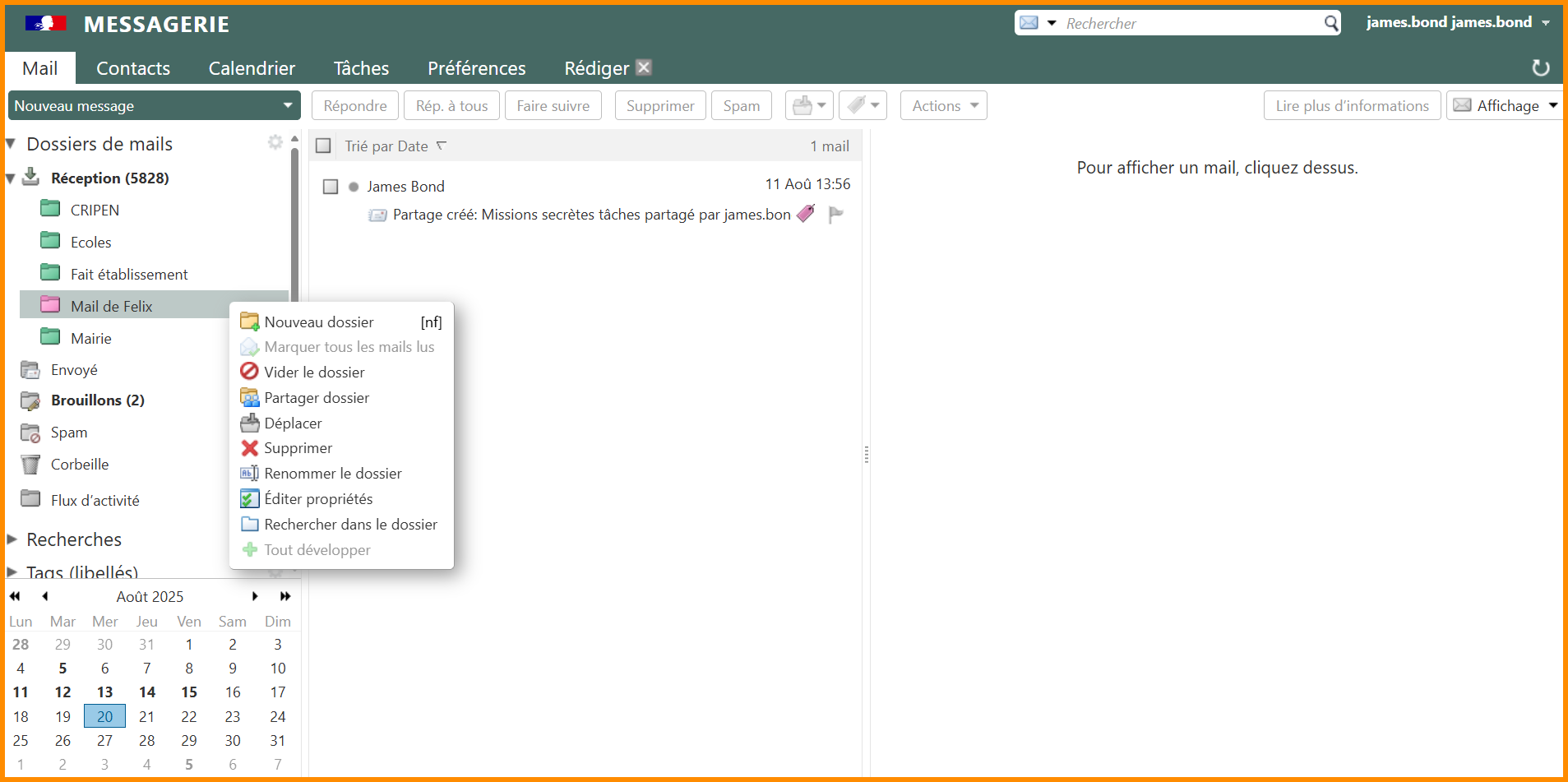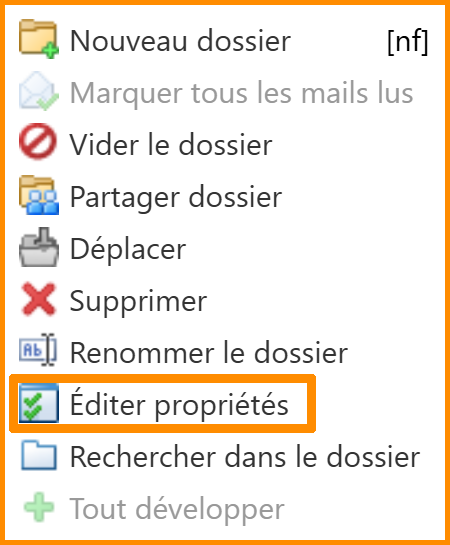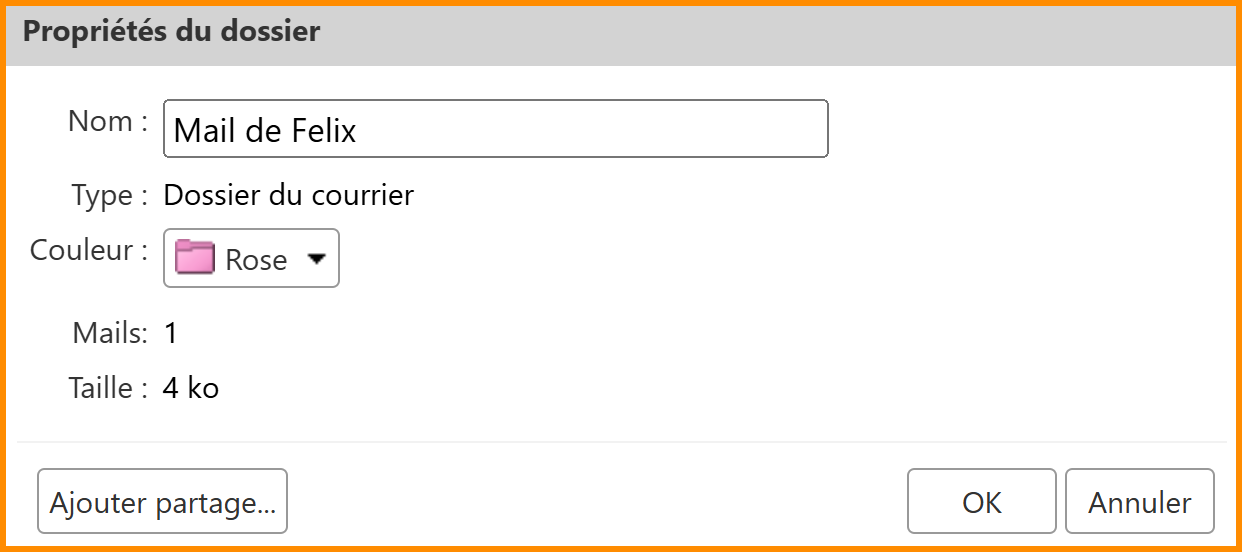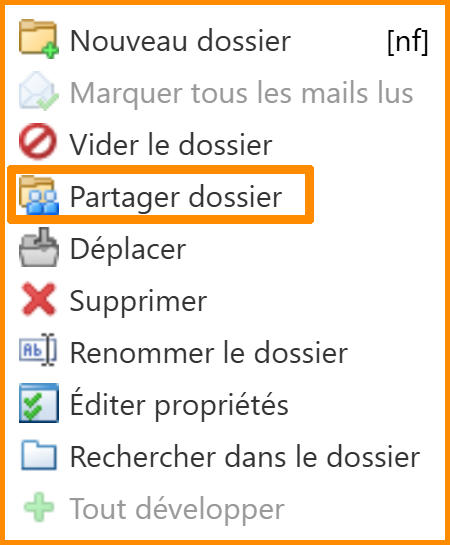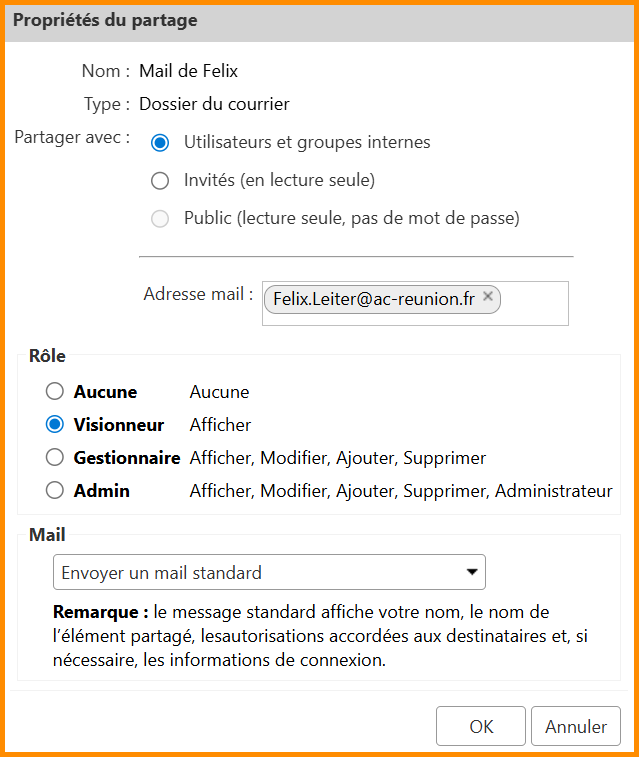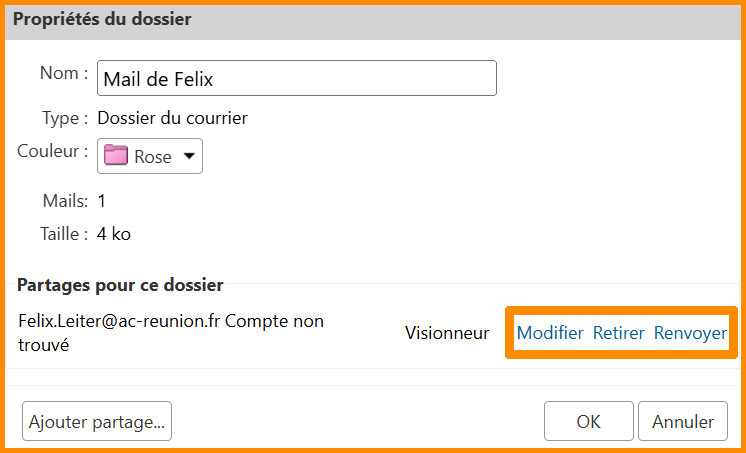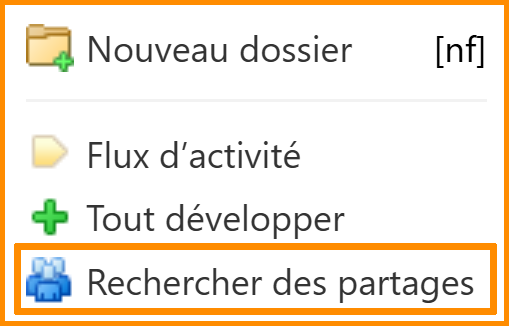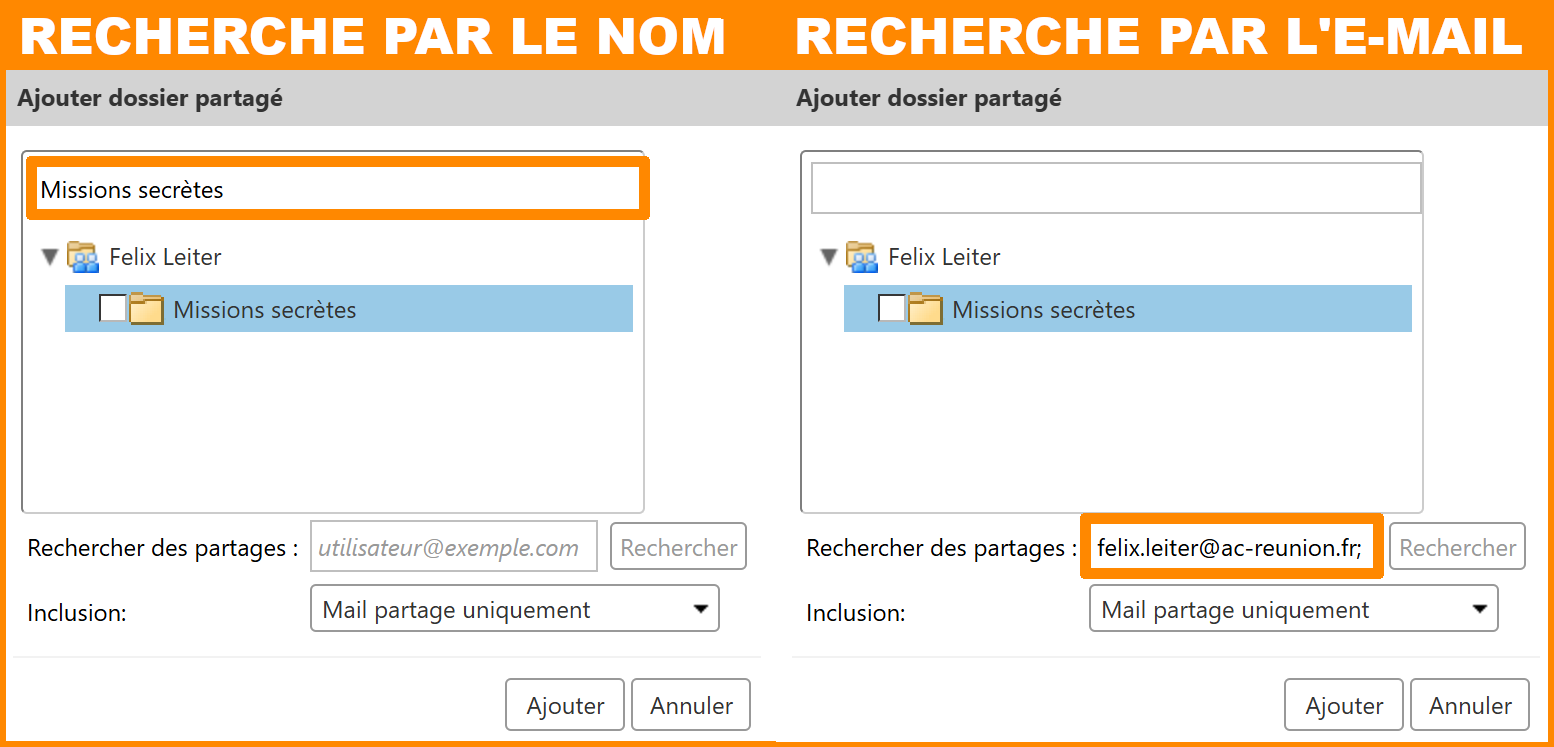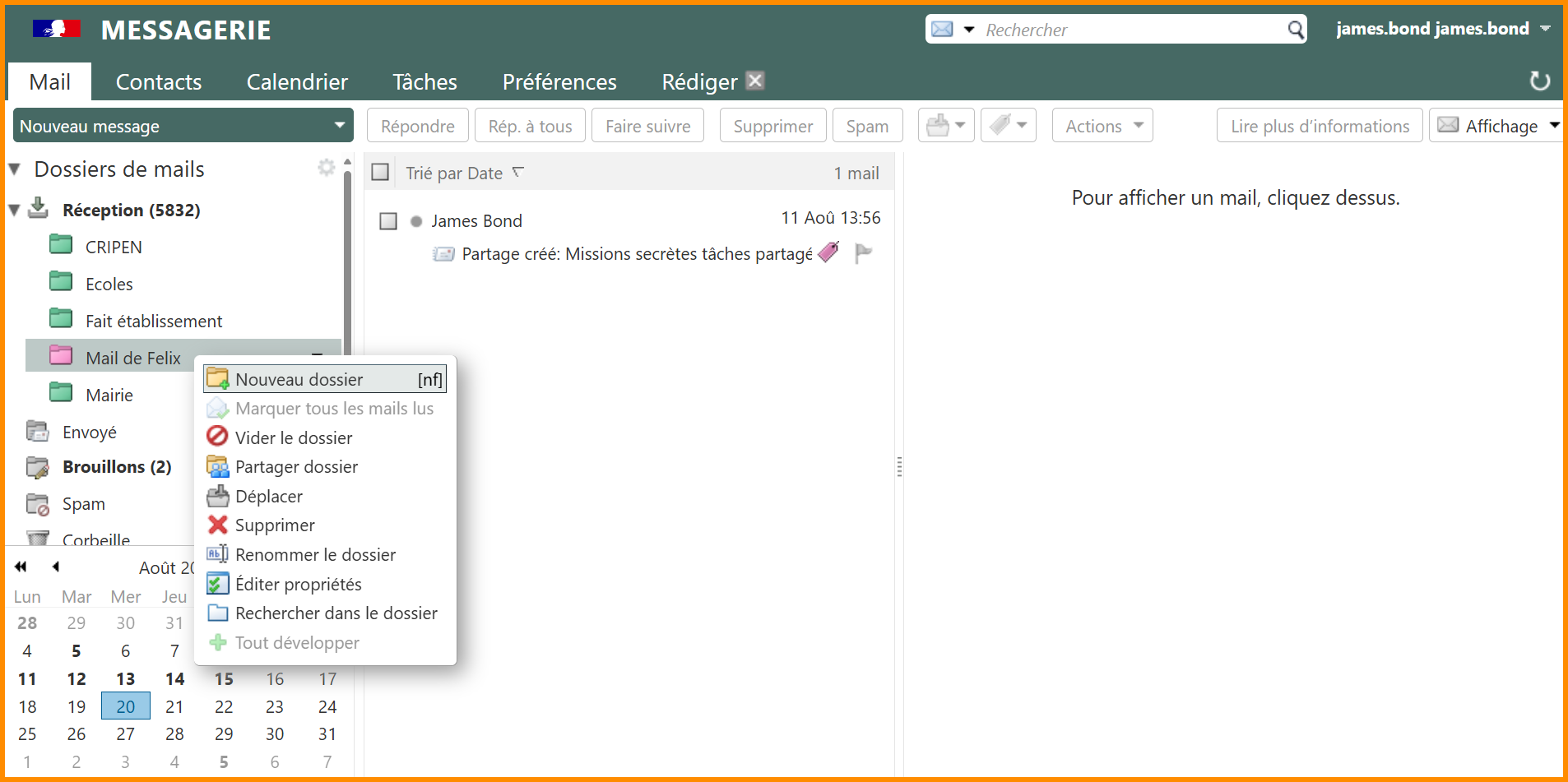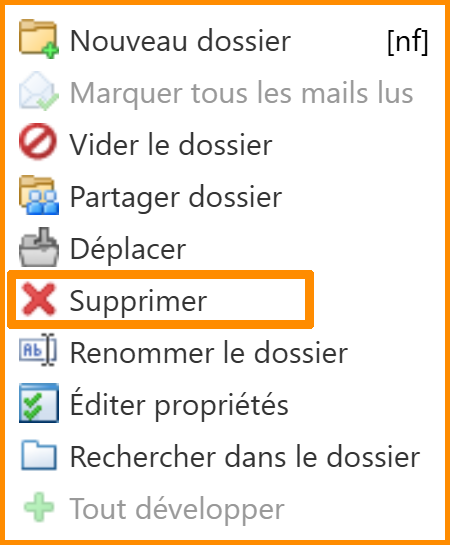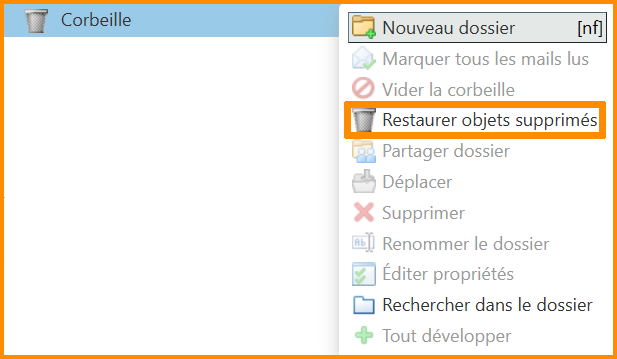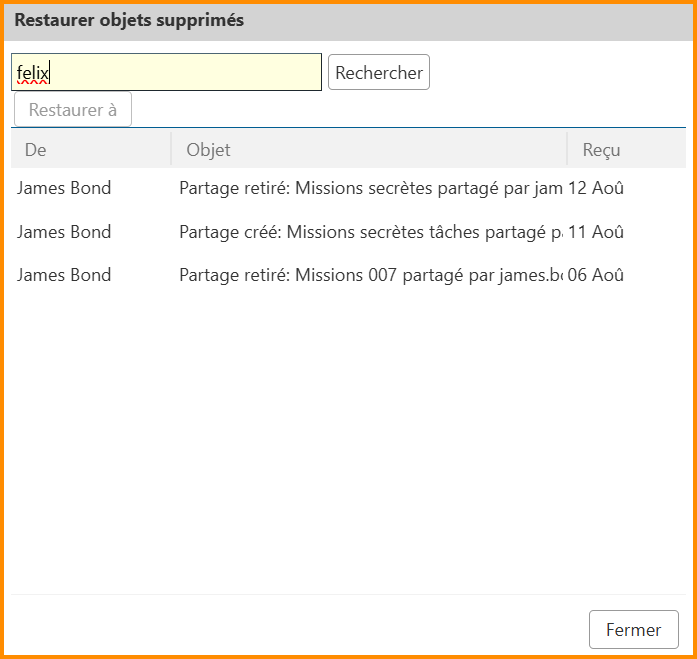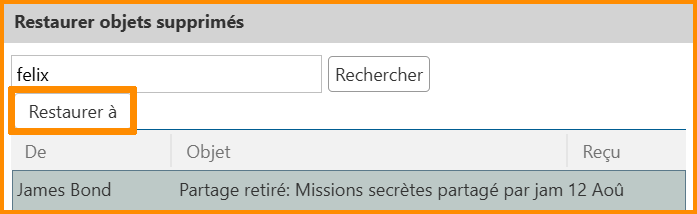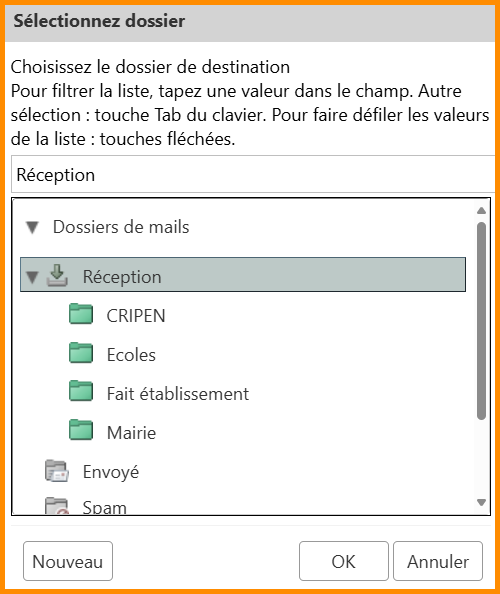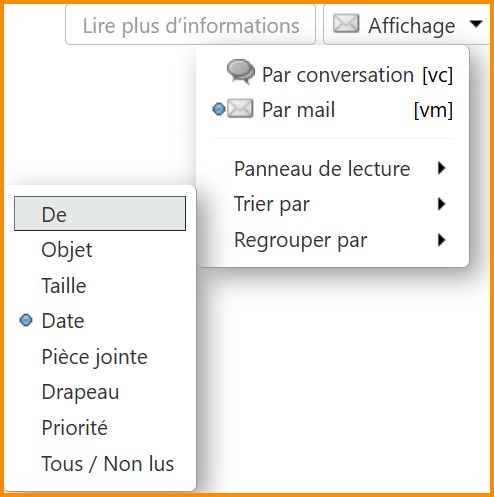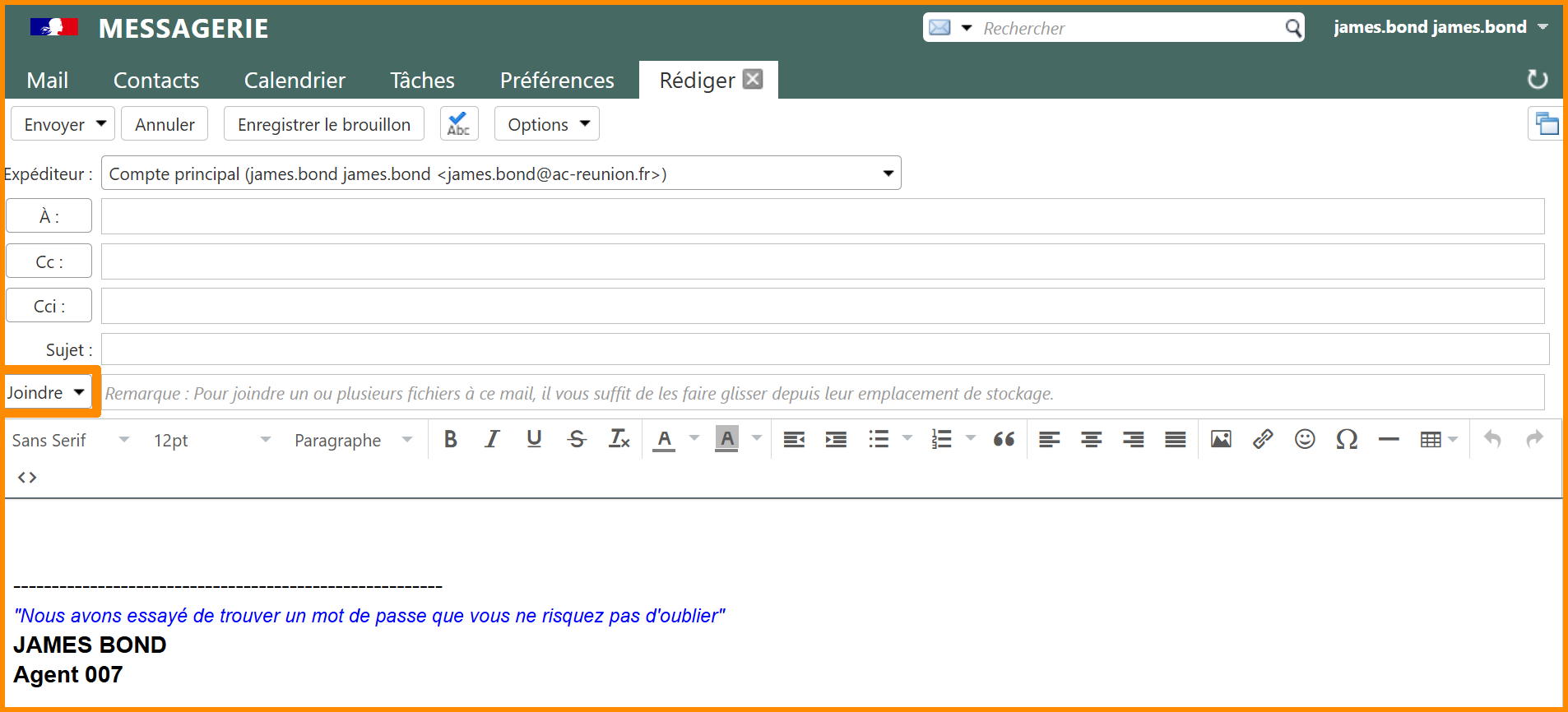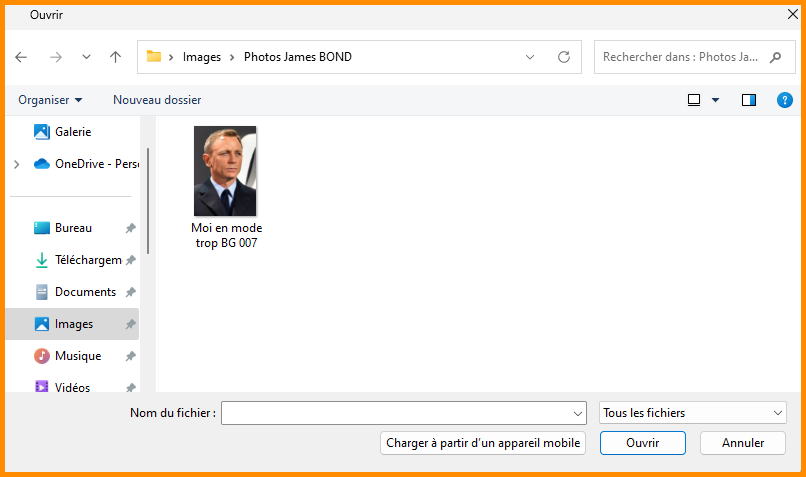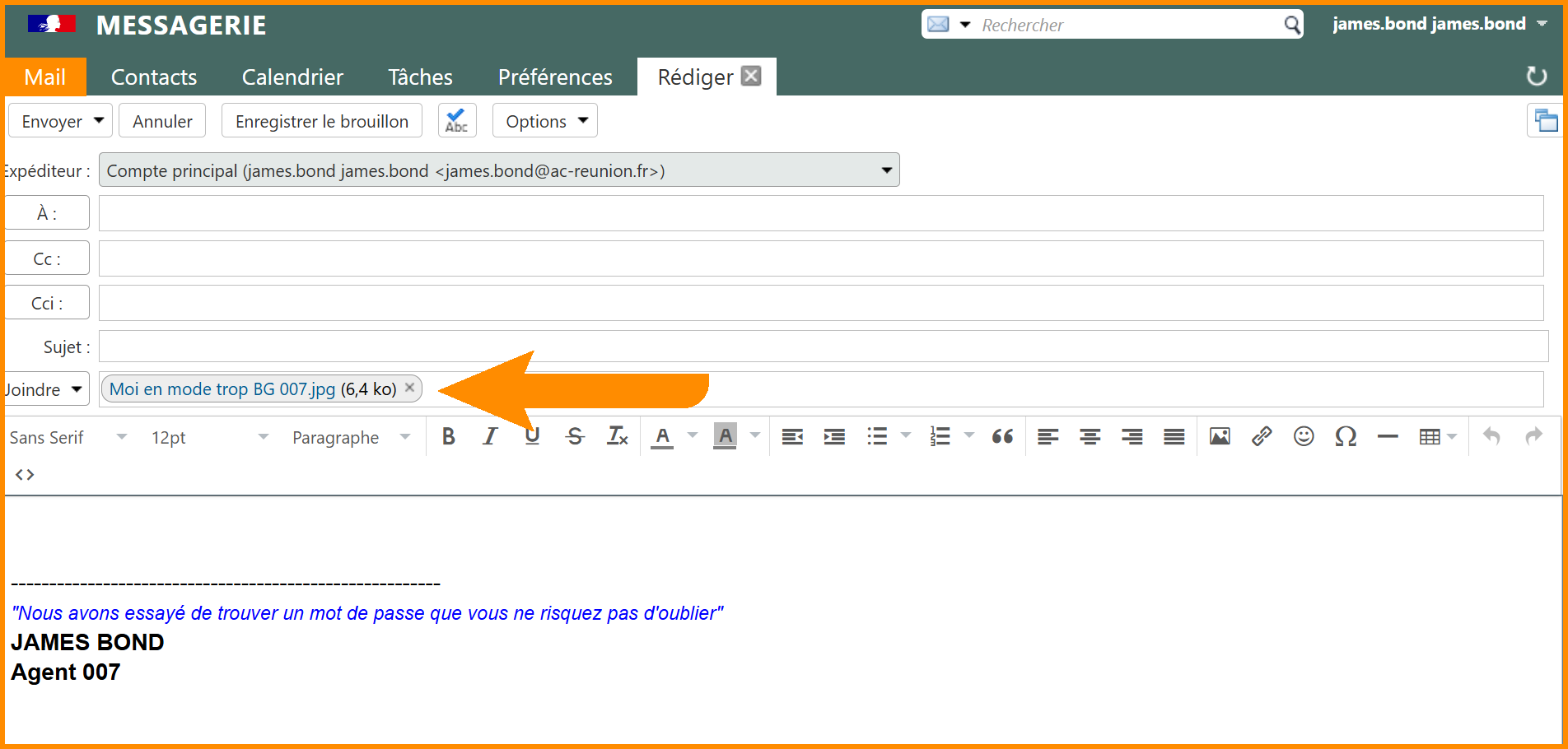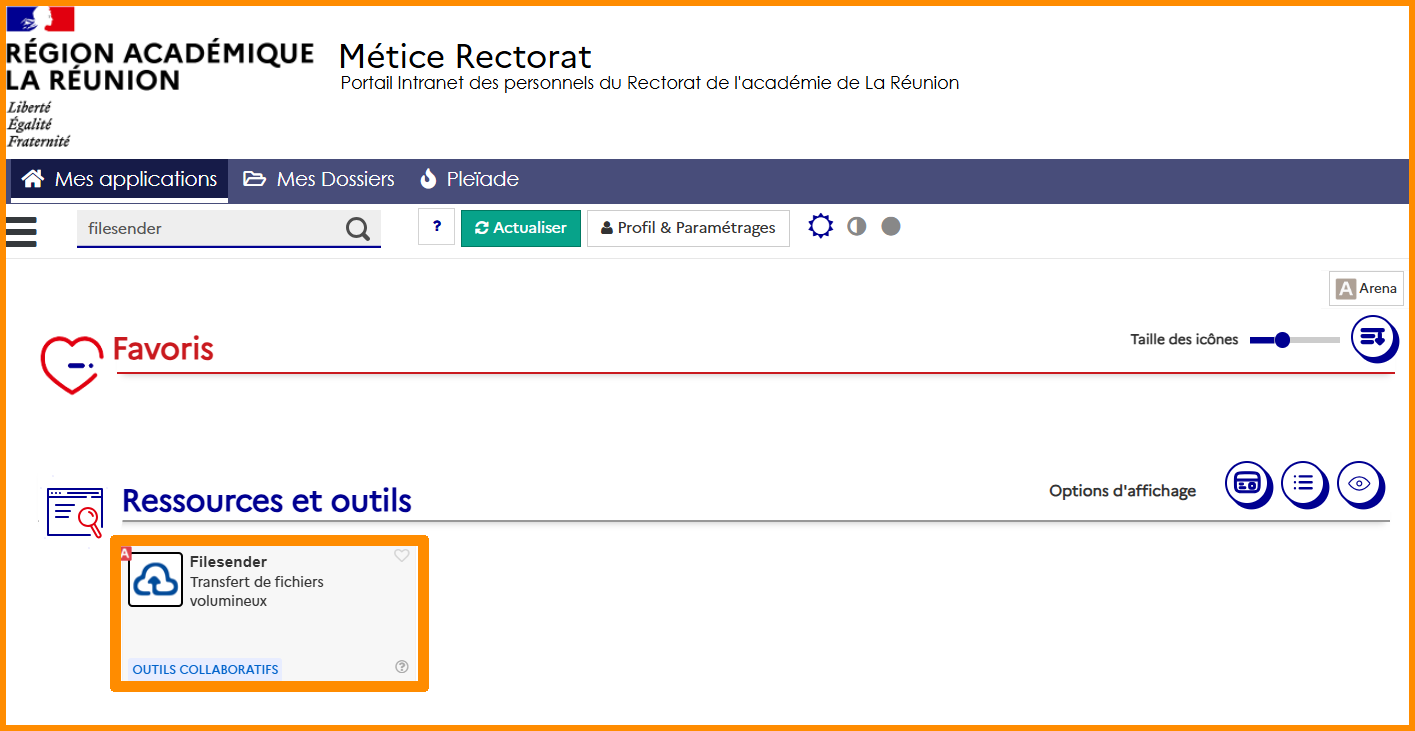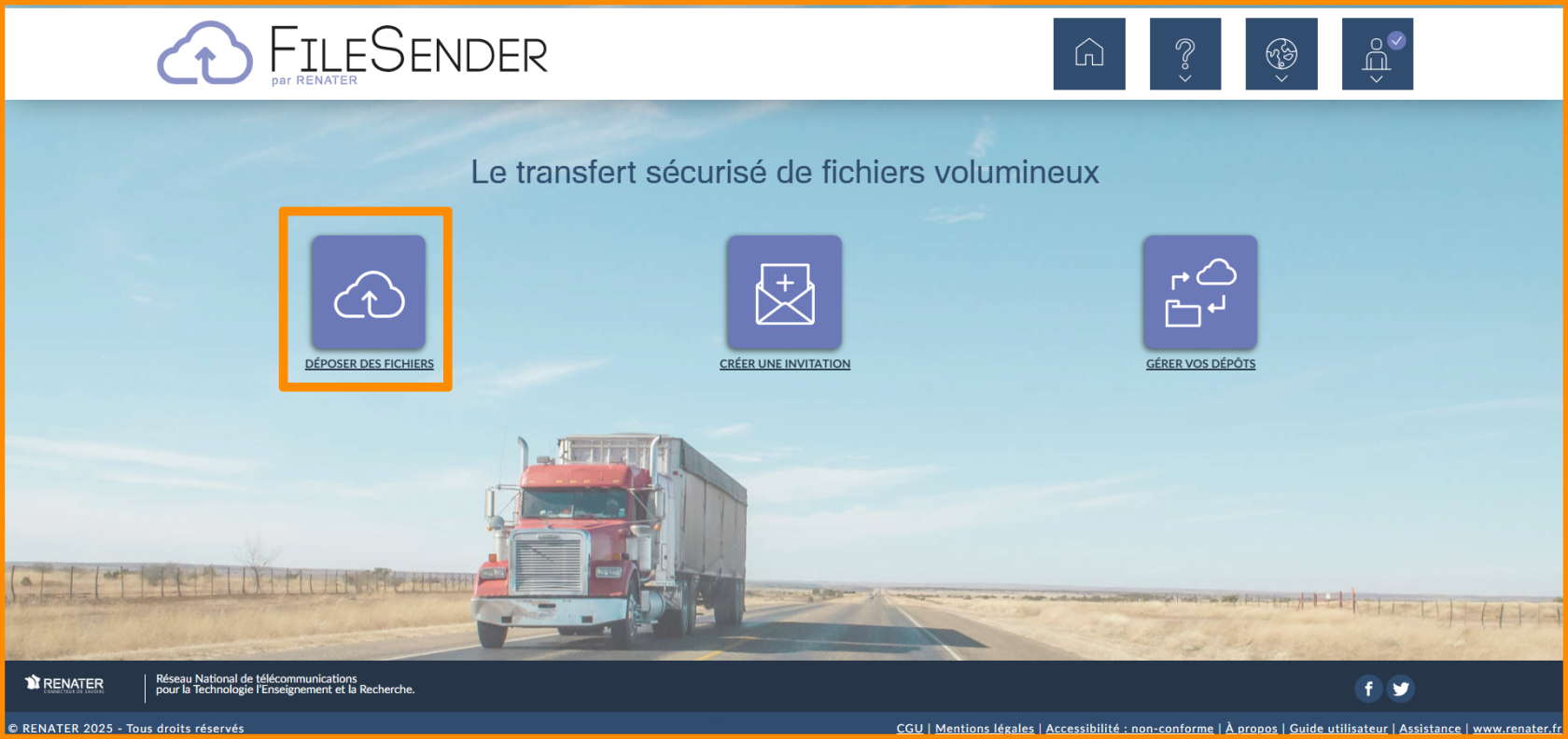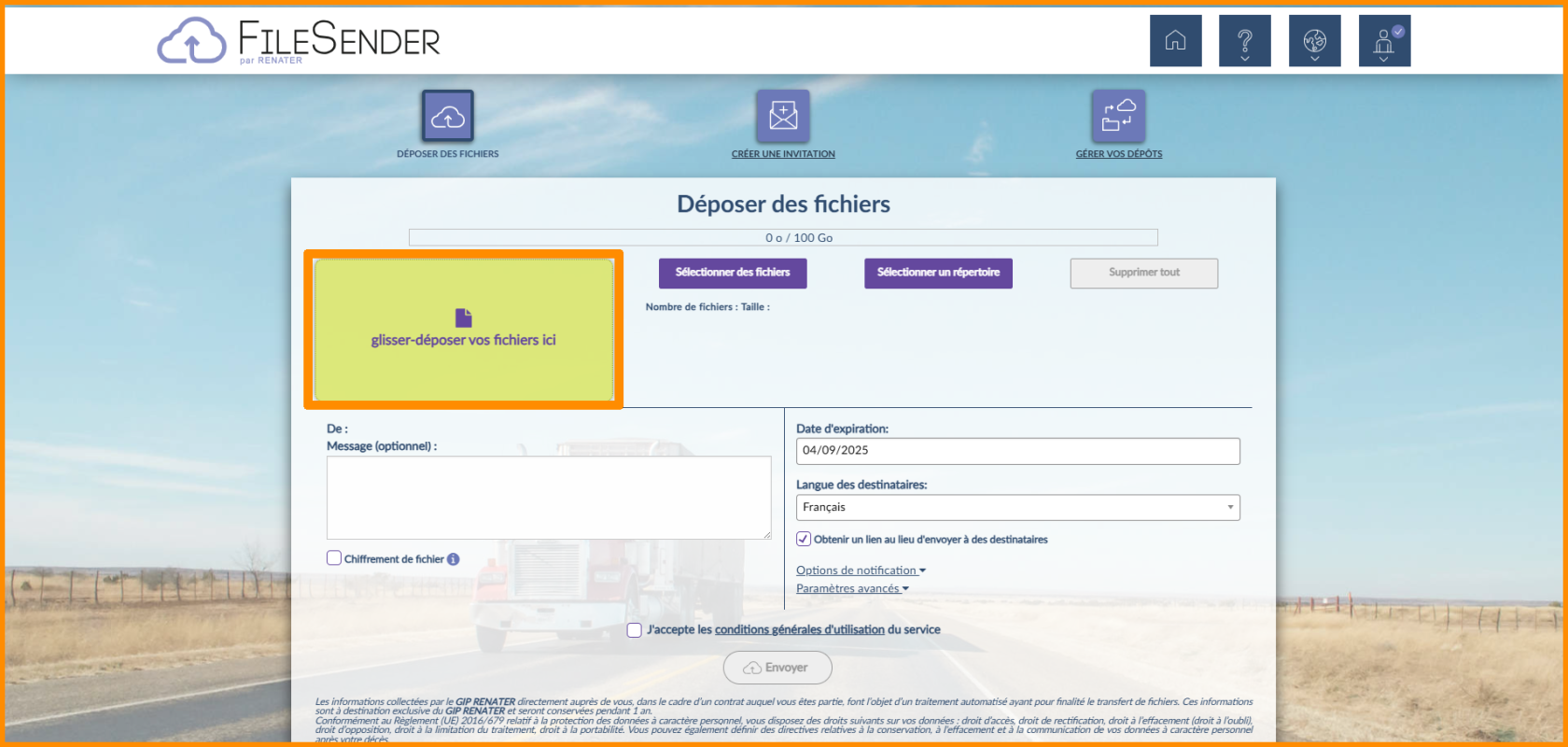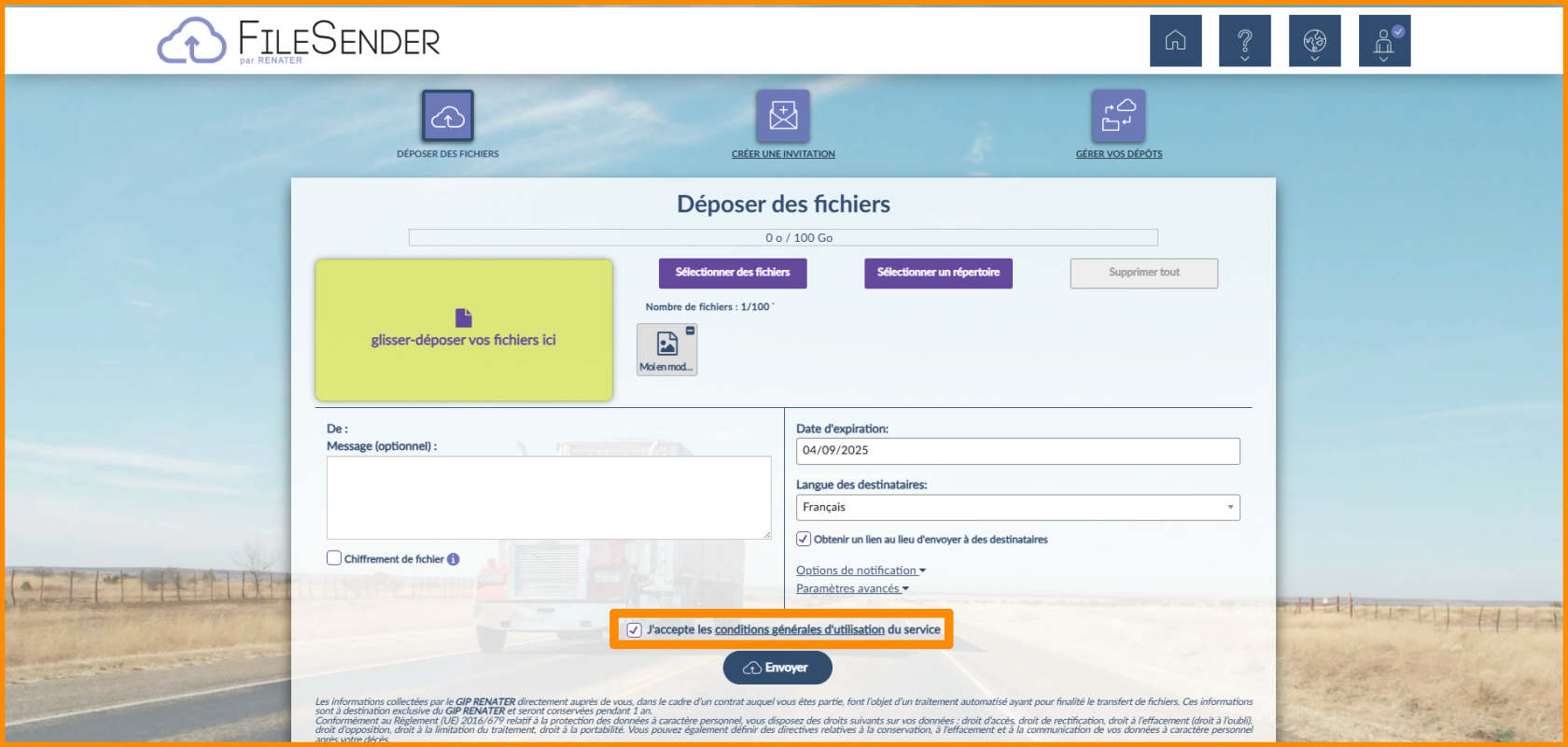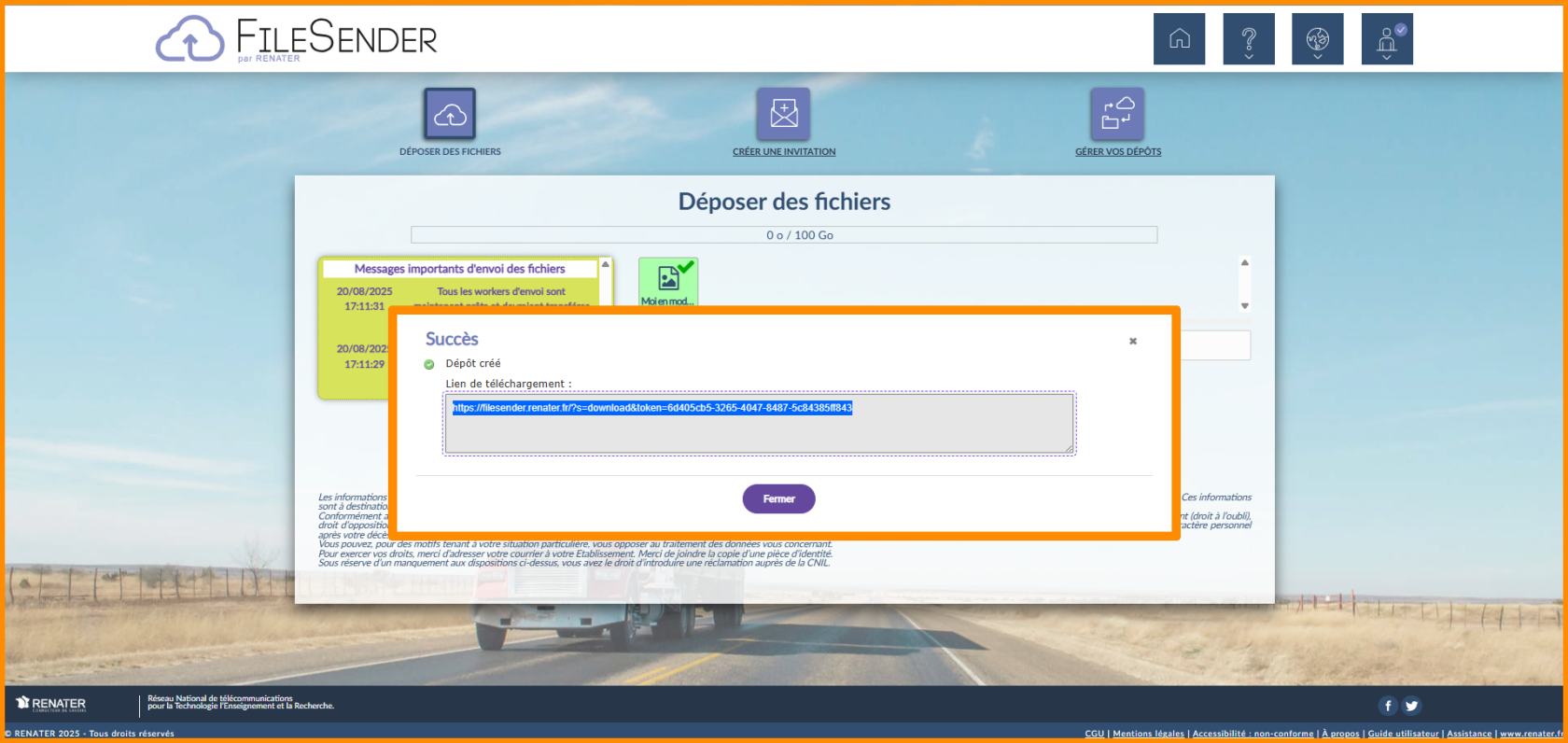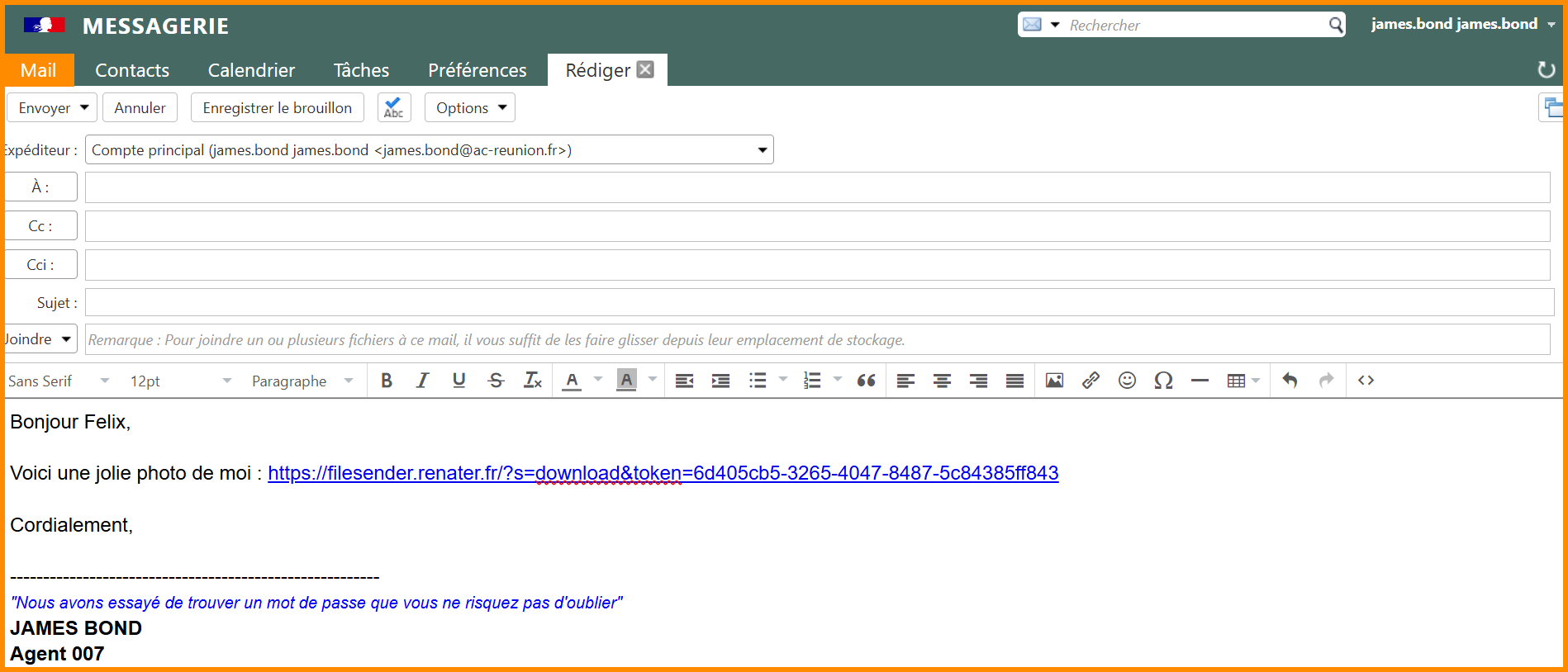Nouvelle page
Nous allons procéder à la configuration de vos mails sur ![]() Zimbra. Ceux-ci vous permettent de classer et trier correctement l'ensemble
Zimbra. Ceux-ci vous permettent de classer et trier correctement l'ensemble de vosdes mails afin deet mieux organiser votre messagerie.
Envoyer un mail
Envoyer un mail
-
Connectez vous sur
 Métice Rectorat.
Métice Rectorat. -
En haut à gauche, tapez dans la barre de recherche "messagerie" et cliquez sur "
 ETNA Messagerie".
ETNA Messagerie".
- En haut à gauche, cliquez sur "Nouveau message".
- Une nouvelle fenêtre s'ouvre.
- Inscrivez vos expéditeurs, écrivez le sujet et rédigez votre mail.
- En haut à gauche, cliquez sur "Envoyer".
Demander un accusé de lecture
Demander un accusé de lecture
- En haut, cliquez sur "Options".
- Cliquez sur "
 Demander un accusé de de lecture".
Demander un accusé de de lecture".
- Le destinataire accepte l'accusé de lecture et vous recevez un mail de notification.
Styliser votre mail
Styliser votre mail
- En haut, cliquez sur "Options".
- Cliquez sur "Format HTML".
- Une barre d'outils apparait, au dessus de la rédaction du mail, vous permettant de styliser votre mail.
Créer un dossier de mails
Création de dossiers
- Cliquez sur "
 Nouveau dossier".
Nouveau dossier".
- Une nouvelle fenêtre s'ouvre.
- Choisissez un nom, une couleur et l'emplacement de votre dossier.
- En bas à droite, cliquez sur "OK".
- Le dossier s'affiche dans l'architecture de vos mails.
Ajouter un mail dans un dossier de mails
Ajouter un mail dans un dossier de mails
L'explication ci-dessous vous montre comment ajouter vos mails manuellement, un par un. Pour une méthode automatique et groupée, veuillez consulter la documentation des filtres.
- Faites un clic droit sur le mail.
- Une nouvelle fenêtre s'ouvre.
- Sélectionner le dossier ciblé.
- En bas à droite, cliquez sur "OK".
Modifier un dossier de mails
Modifier un dossier
- Faites un clic droit sur le dossier ciblé.
- Cliquez sur "
 Éditer propriétés".
Éditer propriétés".
- Une nouvelle fenêtre s'ouvre.
- Modifiez les informations que vous souhaitez.
- Cliquez sur "OK".
Partager un dossier de mails
Modifier un dossier
- Faites un clic droit sur le dossier ciblé.
- Cliquez sur "
 Partager dossier".
Partager dossier".
- Une nouvelle fenêtre s'ouvre.
- Remplissez l'ensemble des informations.
- En bas à droite, cliquez sur "OK".
- Pour modifier les paramètres enregistrés, faites un clic droit sur le dossier à modifier.
- Cliquez sur "
 Éditer propriétés".
Éditer propriétés".
- Une nouvelle fenêtre s'ouvre.
- En bas, cliquez sur l'action souhaitée.
- En bas à droite, cliquez sur "OK".
S'abonner à des dossier de mails
S'abonner à des dossier de mails
- Cliquez sur "
 Rechercher des partages".
Rechercher des partages".
- Une nouvelle fenêtre s'ouvre avec tous les calendriers que vous pouvez suivre.
- Recherchez le dossier que vous voulez suivre. Vous pouvez rechercher par le nom du dossier ou l'adresse mail de la personne propriétaire du dossier.
- Sélectionnez le dossier. L'encoche
 doit être visible.
doit être visible.
- En bas à droite, cliquez sur "Ajouter".
- Le dossier s'affiche parmi vos dossiers.
Il peut parfois être nécessaire de recharger la page pour voir apparaître le dossier.
Supprimer un dossier de mails
Supprimer un dossier de mails
- Faites un clic droit sur le dossier de mails à supprimer.
- Cliquez sur "
 Supprimer".
Supprimer".
- Le dossier de mails est transféré dans le dossier "
 Corbeille".
Corbeille". - Pour le supprimer définitivement, faites clic droit sur le dossier "
 Corbeille".
Corbeille". - Cliquez sur "
 Vider la corbeille".
Vider la corbeille".
- Une nouvelle fenêtre s'ouvre.
- Cliquez sur "OK".
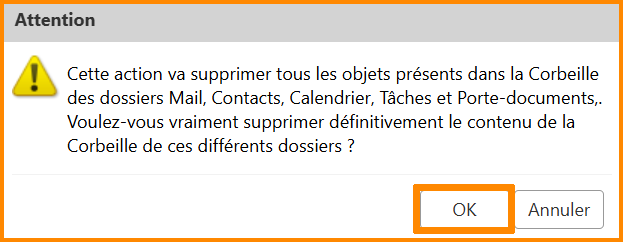
Restaurer un mail
Restaurer un dossier de mails
- Faites un clic droit sur le dossier "
 Corbeille".
Corbeille". - Cliquez sur "
 Restaurer objets supprimés".
Restaurer objets supprimés".
- Une nouvelle fenêtre s'ouvre.
- En haut, inscrivez le nom du mail à restaurer.
- Sélectionnez le fichier à restaurer.
- En haut à gauche, cliquez sur "Restaurer à".
- Une nouvelle fenêtre s'ouvre.
- Sélectionnez le dossier dans laquelle vous souhaitez enregistrer le mail
-
Cliquez sur "OK".
- L'évènement vient de se restaurer.
Trier les mails
Trier les mails
- En haut à droite, cliquez sur "
 Affichage".
Affichage". - Glissez la souris sur "Trier par".
- Sélectionnez l’élément par lequel vous souhaitez trier les mails.
Envoyer une pièce jointe
Envoyer une pièce jointe
- À gauche, cliquez sur "Joindre".
- Vos dossiers s'ouvrent. Sélectionnez le fichier à joindre.
- En bas à droite, cliquez sur "Ouvrir".
- Le fichier s'affiche dans les pièces jointes.
Envoyer une pièce jointe volumineuse
Envoyer une pièce jointe volumineuse
La taille maximale des pièces jointes est de 20 Mo. Au delà, il faut passer par un outil externe.
- Connectez vous sur
 Métice Rectorat.
Métice Rectorat. - En haut à gauche, tapez dans la barre de recherche "filesender" et cliquez sur "
 FileSender".
FileSender".
- Une nouvelle page s'ouvre.
- Cliquez sur "
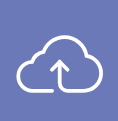 DÉPOSER DES FICHIERS".
DÉPOSER DES FICHIERS".
- Glissez les fichiers à transférer dans la case "glisser-déposer vos fichiers ici".
- En bas, cochez "J'accepte les conditions générales d'utilisation du service".
- Cliquez sur "Envoyer".
- Attendez quelques instants que l'application prépare l'envoi.
- Une nouvelle fenêtre apparait.
- Copiez le lien de téléchargement.
- Rédigez un nouveau mail.
- Ajoutez le lien du Filsender dans le corps du mail.
Félicitations, vous savez désormais comment configurer vos mails !